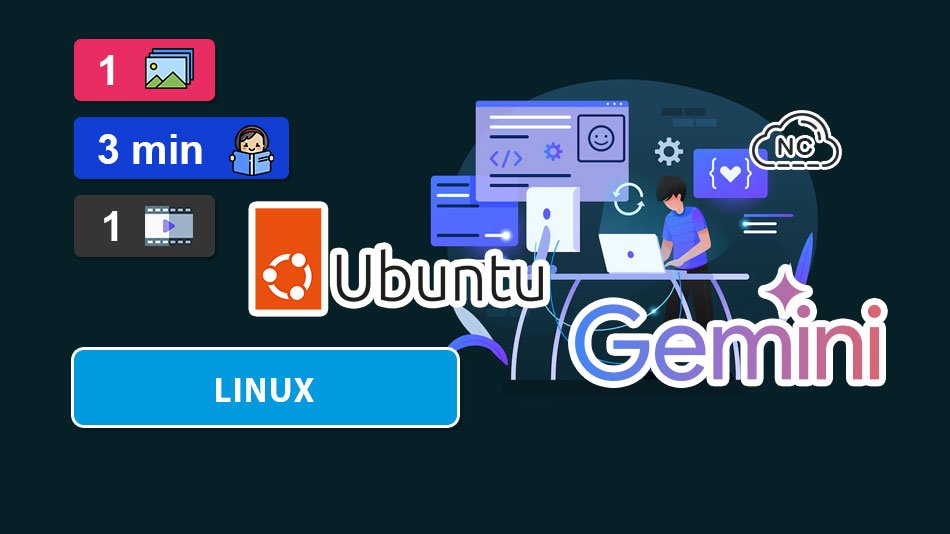En esta página:
Ubuntu es uno de los sistemas operativos Linux más populares en la actualidad.
Muchas tareas en Ubuntu se suele realizar desde su terminal de comandos, y una de ellas es la de interactuar con Gemini AI.
En este tutorial te enseñaré a Como Usar Gemini AI en la Terminal de Ubuntu, vamos con ello.
Instalación de Node JS y NPM
Para este proyecto necesitas tener instalado Node JS y NPM.
Para instalarlo ejecuta los siguientes comandos:
|
1 2 3 4 5 6 7 8 9 10 11 12 13 14 15 16 17 18 |
# Actualizamos el repositorio de paquetes de Ubuntu sudo apt-get update # Limpiamos versiones antiguas de los paquetes aduo apt-get upgrade # Instalamos Node JS sudo apt-get install nodejs # Verificamos si Node JS se instalo correctamente, mostrando la versión node -v v18.7.0 # Instalamos NPM sudo apt-get install npm |
Si ya tienes instalado Node JS y NPM en Ubuntu, puedes continuar con el siguiente paso.
Instalación del paquete gen-ai-chat
Vamos a usar el paquete NPM gen-ai-chat.
Abre la termina de Ubuntu e instala el siguiente paquete:
|
1 2 3 4 |
# Comando para instalar el paquete 'gen-ai-chat' npx gen-ai-chat@latest |
Ahora le podemos hacer consultas a Gemini AI desde la terminal.
Usando Gemini AI en la Terminal de Ubuntu
Para hablar con la IA ejecuta el siguiente comando, escribe y para recibir la respuesta:
|
1 2 3 4 5 6 7 8 9 10 11 |
npx gen-ai-chat "Hola" ? Do you want to log the responses? (Y/n) y ? Do you want to log the responses? Yes - Generating response... √ Response generated successfully! Response: ¡Hola! ¿Cómo puedo ayudarte hoy? |
Le pediré que me de la receta de una sopa de pollo (escribo y para recibir la respuesta):
|
1 2 3 4 5 6 7 8 9 10 11 12 13 14 15 16 17 18 19 20 21 22 23 24 25 26 27 28 29 30 31 32 33 34 35 36 37 38 39 40 41 42 43 |
npx gen-ai-chat "dame la receta de una sopa de pollo" npm warn exec The following package was not found and will be installed: gen-ai-chat@0.2.1 ? Do you want to log the responses? (Y/n) y ? Do you want to log the responses? Yes - Generating response... √ Response generated successfully! Response: Ingredientes: • 1 pollo entero (alrededor de 1,5 kg) • 2 cebollas grandes, picadas • 3 zanahorias grandes, peladas y picadas • 3 tallos de apio, picados • 1 diente de ajo, picado • 1 hoja de laurel • 1 cucharadita de tomillo seco • 1 cucharadita de sal • 1/2 cucharadita de pimienta negra • 10 tazas de agua Instrucciones: 1. **Limpia el pollo:** Retira las menudencias, si las hubiera, y enjuaga el pollo con agua fría. 2. **Corta el pollo:** Corta el pollo en trozos medianos, separando los muslos, las alas y la pechuga. 3. **Saltea las verduras:** En una olla grande o una cacerola para asar, calienta un poco de aceite de oliva a fuego medio. Añade las cebollas, las zanahorias, el apio y el ajo y saltea durante unos 3 minutos, hasta que las verduras estén ligeramente blandas. 4. **Añade el pollo y sazona:** Añade los trozos de pollo a la olla y sazona con sal, pimienta, tomillo y hoja de laurel. 5. **Cubre con agua:** Vierte 10 tazas de agua en la olla y lleva a ebullición. 6. **Reduce el fuego y cocina a fuego lento:** Una vez que la sopa hierva, reduce el fuego a bajo, tapa y cocina a fuego lento durante 1-2 horas, o hasta que el pollo esté cocido y tierno. 7. **Retira el pollo y desmenuza:** Retira el pollo de la olla y desmenúzalo con dos tenedores. 8. **Cuela la sopa:** Cuela la sopa en un colador de malla fina para eliminar los huesos y las verduras. 9. **Vuelve a añadir el pollo desmenuzado:** Vuelve a añadir el pollo desmenuzado a la sopa. 10. **Sirve caliente:** Sirve la sopa de pollo caliente, decorada con perejil fresco picado, si lo deseas. Consejos: • Para obtener un sabor más rico, asa el pollo en el horno durante 30-45 minutos a 180 °C antes de añadirlo a la sopa. • Añade otros ingredientes a la sopa, como patatas, guisantes, maíz o pasta. • Si la sopa está demasiado espesa, añade más agua; si está demasiado líquida, deja que se cocine a fuego lento sin tapar hasta que se espese. • La sopa de pollo se puede almacenar en el frigorífico hasta 3 días o en el congelador hasta 3 meses. |
Tu le puedes hacer las consultas que desees.
En el siguiente video puedes ver de manera visual como le hago consultas a Gemini AI usando la terminal de Ubuntu:
Así es como puedes usar Gemini AI en la terminal de Ubuntu.
Conclusión
En este tutorial has aprendido a Como Usar Gemini AI en la Terminal de Ubuntu.
Te servirá de guía para usar Gemini AI en la terminal de Ubuntu.
Practica y practica mucho, solo así serás un mejor programador.
Nota(s)
- No olvides que debemos usar la Tecnología para hacer cosas Buenas por el Mundo.
Síguenos en nuestras Redes Sociales para que no te pierdas nuestros próximos contenidos.